Hay un montón de cosas geniales en los teléfonos Samsung. Llámalo bloatware o funciones adicionales, los teléfonos Samsung cuentan con una amplia gama de aplicaciones. Y, por supuesto, también vienen con una aplicación de teclado de la marca de la compañía: el Teclado Samsung. Como era de esperar, tiene una gran cantidad de funciones. Sin embargo, la pregunta del momento es, ¿tiene suficientes características para superar la popular aplicación Gboard?

Con un enfoque especial en la velocidad y la fiabilidad, Gboard es una de las aplicaciones de teclado más populares. Por lo tanto, ¿debería descartar el teclado Samsung predeterminado en favor de Gboard? Bueno, averigüémoslo!
Tabla de contenidos [mostrar]
1. 1. Búsqueda en Google: Gboard tiene una mano superior
La principal ventaja que tiene Gboard sobre cualquier otro teclado, en la actualidad, es su búsqueda incorporada en Google. Sólo tienes que escribir la consulta, pulsar el botón de búsqueda y los resultados se cargarán inmediatamente. Las fichas de búsqueda son fáciles de ver, compartirlas es sencillo y directo.
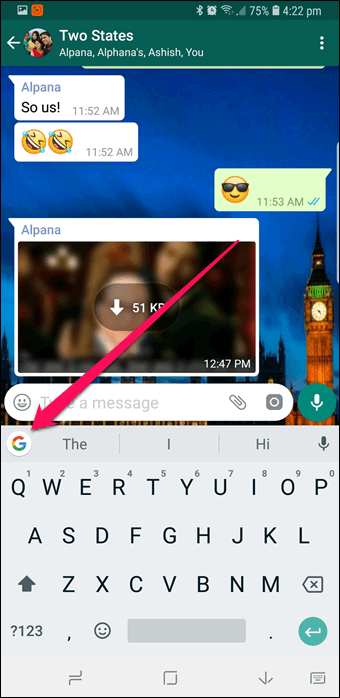
Esta característica es muy útil sobre todo durante el chat, donde se puede compartir información de Internet sin salir de la aplicación actual.

No hace falta decir que el poder de Google no está en el teclado de Samsung. Por lo tanto, tendrías que salir de la aplicación actual para buscar algo, o puedes cambiar a la vista multi-ventana.
2. 2. Pase los controles: Deslizamiento y tipo
Tanto el teclado como el Gboard de Samsung admiten controles de deslizamiento o escritura por gestos. Aunque ambos consiguen que las palabras sean correctas, la ejecución es un poco diferente.
Gboard le mostrará la palabra que se está formando a medida que se desliza sobre el teclado. De esta manera, sabrá si las palabras están formadas correctamente y si no, sabrá cuándo y dónde detenerse.Por otro lado, Samsung Keyboard sigue la forma más convencional de mostrarte la palabra una vez que tus dedos han dejado de deslizarse.
Samsung Keyboard utiliza la forma más convencional de mostrarte la palabra una vez que has dejado de escribir
Aunque este método de ejecución puede no ser tan significativo para algunos, lo encuentro molesto. Prefiero ahorrar tiempo en lugar de escribir la palabra completa y luego ver que los resultados no cumplen con las expectativas.
3. Control del Cursor: Escritura rápida y edición
Además de lo anterior, Gboard tiene la opción adicional de control del cursor. Esta característica te permite mover el cursor a través de las líneas de texto deslizando tu dedo por la barra espaciadora. Del mismo modo, puedes eliminar el texto en masa deslizando tu dedo por el espacio de atrás.
Curiosamente, la aplicación de teclado de Samsung también admite el control del cursor, pero sólo se puede activar una función a la vez. Puede ser la escritura con deslizamiento o el control de cursor.
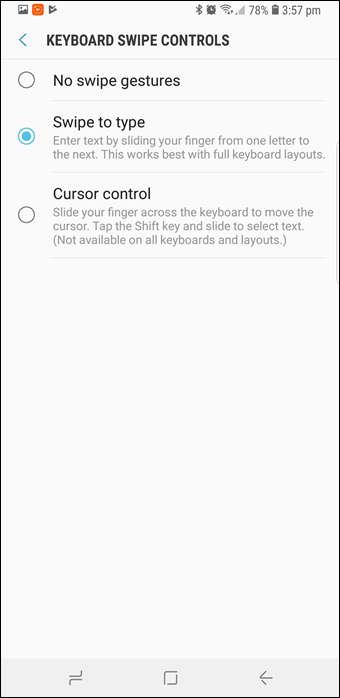
Por lo tanto, tendrías que decidir cuál de estas características tiene más prioridad para ti – si formar las palabras rápidamente o seleccionar/borrar textos en masa.
Si me preguntas, es el año 2018 y un teclado debería darte la opción de hacer ambas cosas.
4. 4. Atajos de texto: Tomar la ruta más corta
Afortunadamente, tanto Gboard como Samsung Keyboard tienen la opción de usar atajos de texto. Puede agregar sus propios atajos para frases u oraciones de uso frecuente.
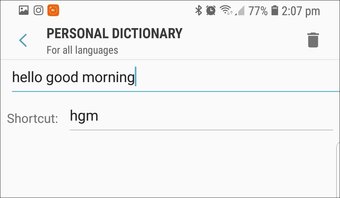
Tanto los atajos de la aplicación funcionan de manera similar como la adición de atajos de texto también son similares.
5. GIF y Emojis: Busca y comparte
Es cierto que los emojis y los GIF añaden el elemento de diversión a cualquier conversación. Los dos teclados están cubiertos en ese campo, ya que tienen un montón de emojis y pegatinas para rellenar los huecos en la conversación.
Sin embargo, hay una ligera diferencia. Gboard le permite buscar entre los emojis, las pegatinas y los GIF. Sólo tienes que escribir la palabra clave y la lista se mostrará al instante.
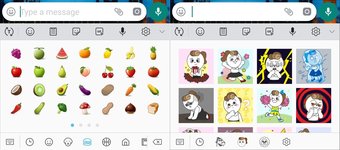 En el teclado Samsung, tendrías que desplazarte por largas páginas de emojis y pegatinas
En el teclado Samsung, tendrías que desplazarte por largas páginas de emojis y pegatinas
Las cosas son un poco diferentes con el teclado Samsung. Aquí, tendrías que desplazarte por las largas páginas de emoticonos y pegatinas. Qué lástima, si me preguntas. Por el lado positivo, Samsung Keyboard admite algunas pegatinas adicionales para añadir un elemento de diversión.
La cita de Gboard con los GIF no termina aquí. De hecho, cada vez se pone mejor y mejor.Incluso puede crear sus propios GIF personalizados y es bastante impresionante.
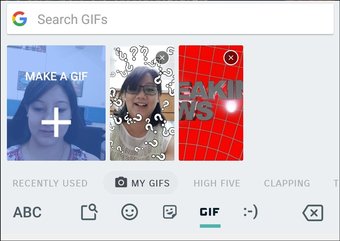
Lo mejor de esta característica es que funciona tanto en la cámara frontal como en la trasera y te permite crearla sin salir de la aplicación actual.
6. Portapapeles: Copiar fácilmente el texto reutilizable
Un portapapeles tiene sus propias ventajas para alguien tan perezoso como yo. Generalmente prefiero copiar fragmentos de texto reutilizables durante los chats, en lugar de escribirlos (direcciones, saludos, etc.). Aunque ambas aplicaciones tienen soporte para el portapapeles, es bastante básico y se asemeja al portapapeles de Android de serie, y no se acerca en nada a la funcionalidad del portapapeles que se encuentra en SwiftKey.
Podrá utilizar el portapapeles durante los chats en WhatsApp, Messenger y los mensajes estándar. Sin embargo, se desactiva al abrir Gmail. Por lo tanto, en este caso tendrías que recurrir a la antigua forma de escribir los detalles.
Un punto de diferencia entre ambas aplicaciones es que tendrías que pulsar largo tiempo para obtener la opción de portapapeles en Gboard, mientras que Samsung Keyboard tiene un icono dedicado en la parte superior del teclado.
7. Personajes especiales: Qué tan rápido puedes acceder a ellos
Este es el asunto – los caracteres especiales son tan importantes como los signos de puntuación en las conversaciones. Por supuesto, ambas aplicaciones tienen estos caracteres especiales, pero la cuestión se reduce a la rapidez con la que puedes acceder a ellos.
El teclado Samsung Keyboard le permite presionar durante mucho tiempo la tecla de punto y todos los caracteres especiales aparecerán allí mismo. Y hasta que usted elija una tecla, el aviso estará allí esperándolo.
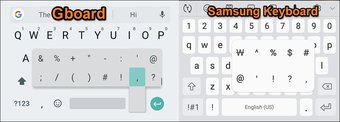
Gboard adopta una ejecución más rápida del proceso anterior. Tendrías que pulsar la tecla de punto y deslizar el dedo hasta el carácter que necesitas, sin levantar el dedo.Diferencias muy pequeñas, sí, pero muy importantes.
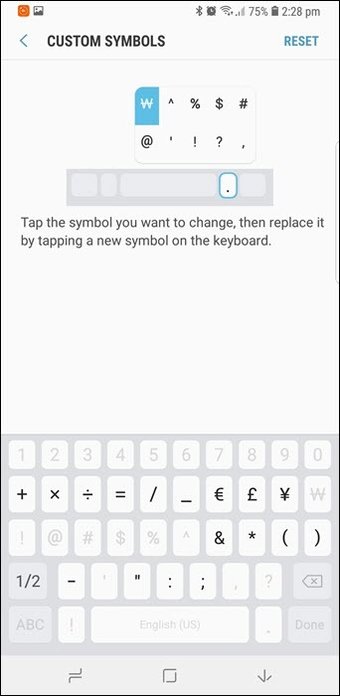
Otra característica que me encantó del teclado Samsung es que puedes elegir el símbolo que quieras en la bandeja de caracteres.
8. Temas
Gboard es el ganador final cuando se trata de temas. Admite una veintena de temas diferentes, tanto en fondos planos como en fondos de imágenes.
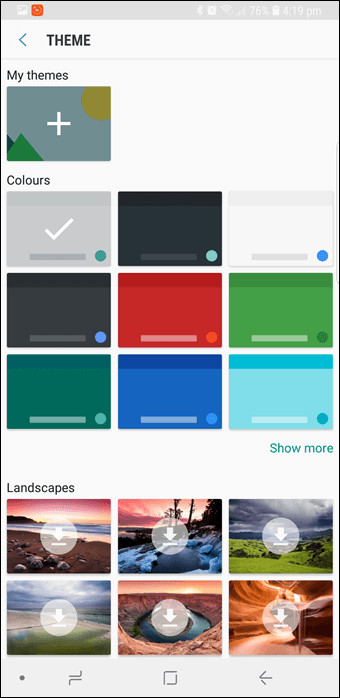
Desafortunadamente, el teclado de Samsung no tiene ningún tema. Ya lo has oído, ¡ninguno! Sólo tiene que elegir entre el blanco sencillo, o puede elegir tener un poco de color en las opciones de accesibilidad.
9. 9. Predicción de texto
Sin duda alguna, el actor principal en cualquier aplicación de teclado es la predicción de palabras y Gboard hace un buen trabajo en ello. Adopta tu estilo de escritura y no tarda en sugerir las palabras que normalmente utilizarías. Al fin y al cabo, es de Google de lo que estamos hablando.

El teclado Samsung también es bastante bueno en la predicción de textos y los hace correctos la mayor parte del tiempo, pero hay un pequeño hueco en la ejecución. Por lo tanto, cuando se trata de comparar las dos aplicaciones, prefiero ponerme del lado de Gboard.
Sin embargo, al final del día, la predicción de texto es un proceso a largo plazo y toma tiempo para que un teclado conozca su estilo de escritura y viceversa.
10. UI y Diseño
Tanto Gboard como Samsung Keyboard se parecen bastante a primera vista. No hay mucha diferencia en la interfaz de usuario, después de todo, es un teclado del que estamos hablando.
Todas las características adicionales de Gboard, como la búsqueda, los emoticonos, etc., han sido colocadas de forma ordenada sin desordenar la aplicación. Además, el menú de Configuración tiene una horda de opciones personalizables que puedes ajustar según tus preferencias.
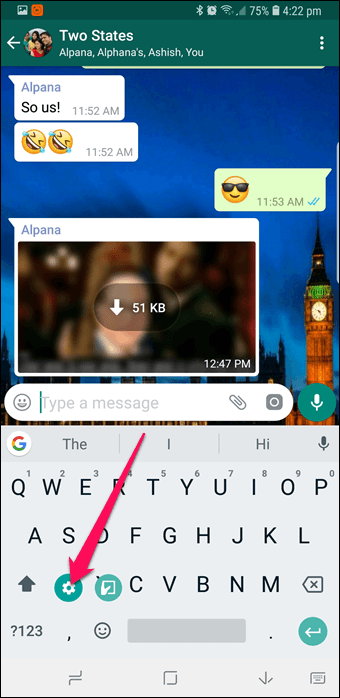
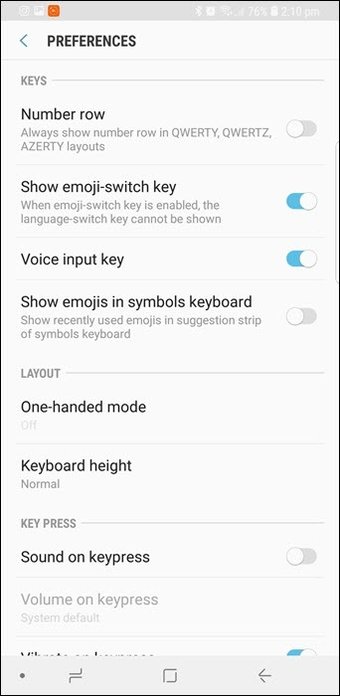
La interfaz del teclado de Samsung tiene un giro inteligente. Una tecla en la esquina del teclado le permite cambiar rápidamente entre el texto predictivo y las opciones varias. Si me preguntan, encontré este enfoque mucho mejor que el de Gboard.
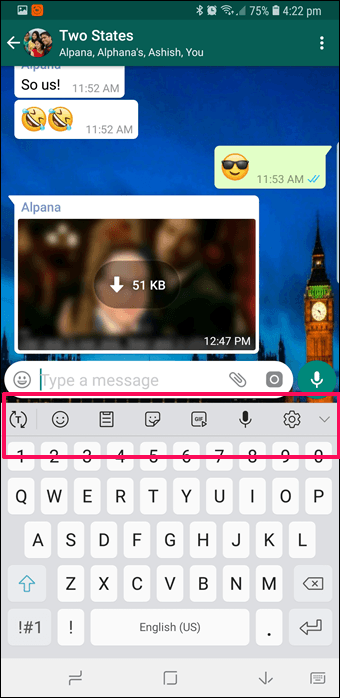
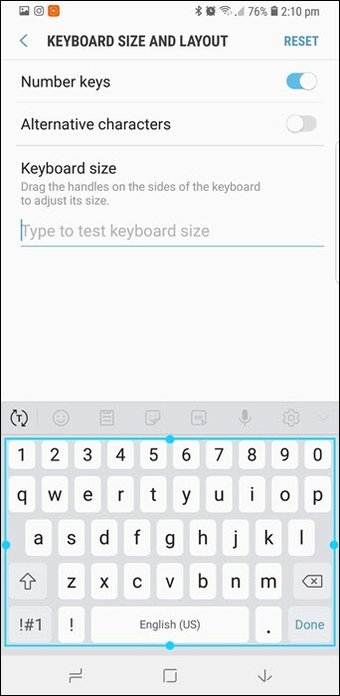
Como no hay teclas adicionales para los emojis y similares en la parte inferior del teclado, es grande y libre de desorden. Me permite escribir libremente sin tener que preocuparme por mis grandes pulgares. Por supuesto, podría aumentar el tamaño del teclado de Gboard, pero entonces aumentaría el tamaño general, lo cual no me gusta.
¿Cuál es el mejor?
Puede que el teclado Samsung no tenga todas las campanas y silbatos como su competidor, pero no es que vaya a necesitarlos. Por lo general, la mayoría de nosotros raramente usamos una tarjeta de búsqueda de Google en nuestros chats diarios o hacemos un GIF a diario.
Se puede decir con seguridad que el Samsung Keyboard es bueno en lo que hace, es decir, en llevar sus pensamientos al otro extremo y se detiene allí. Gboard, por otro lado, promete hacer más que sólo escribir sus pensamientos. Se trata más bien de la productividad y de la rapidez con la que puede hacer su trabajo.